كيفية تمكين خيار "إنهاء المهمة" مباشرة في شريط مهام Windows 11
احصل على زر "إنهاء المهمة" مباشرة في قائمة سياق شريط المهام لأي تطبيق باستخدام هذا التعديل البسيط!
عندما تصبح التطبيقات غير مستجيبة في Windows، غالبًا ما نلجأ إلى خيار "إنهاء المهمة" ونفرض إغلاقها للحصول على بداية جديدة. لكن ماذا لو أخبرتك أنه يمكنك إضافة زر "إنهاء المهمة" مباشرةً إلى شريط مهام Windows 11؟
يتيح لك هذا التعديل البسيط الوصول إلى خيار "إنهاء المهمة" بنقرة زر واحدة، مما يوفر عليك الوقت والجهد. إليك كيفية تمكينه:
تمكين إنهاء المهمة لشريط المهام من إعدادات المطور:
1. افتح تطبيق "الإعدادات" (Windows + I) على جهاز الكمبيوتر الذي يعمل بنظام Windows 11.
2. من القائمة الموجودة على اليسار، انتقل إلى "النظام".
3. قم بالتمرير لأسفل وانقر فوق خيار "للمطورين".
4. قم بتمكين مفتاح التبديل لـ "إنهاء المهمة".
وبهذا، تم تمكين خيار "إنهاء المهمة" في قائمة سياق شريط المهام. الآن، عند النقر بزر الماوس الأيمن على أيقونة أي تطبيق قيد التشغيل من شريط المهام، ستجد خيار "إنهاء المهمة" متاحًا للاستخدام.
ملاحظة:
تأكد من استخدام هذه الميزة بحذر، حيث أن إنهاء مهمة التطبيق قد يؤدي إلى فقدان البيانات غير المحفوظة.
إذا لم تتمكن من العثور على خيار "إنهاء المهمة" في قائمة سياق شريط المهام، تأكد من تحديث Windows 11 إلى أحدث إصدار.
يتيح لك هذا التعديل الوصول إلى خيار "إنهاء المهمة" بنقرة زر واحدة.
انتقل إلى "النظام" من القائمة الموجودة على اليسار.
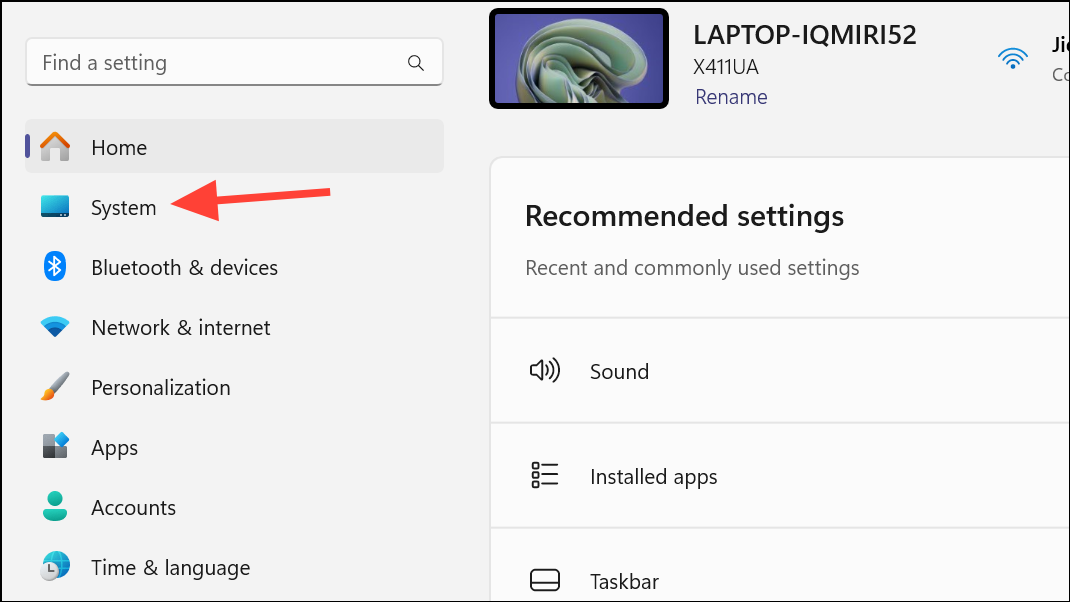
قم بالتمرير لأسفل وانقر فوق خيار "للمطورين".
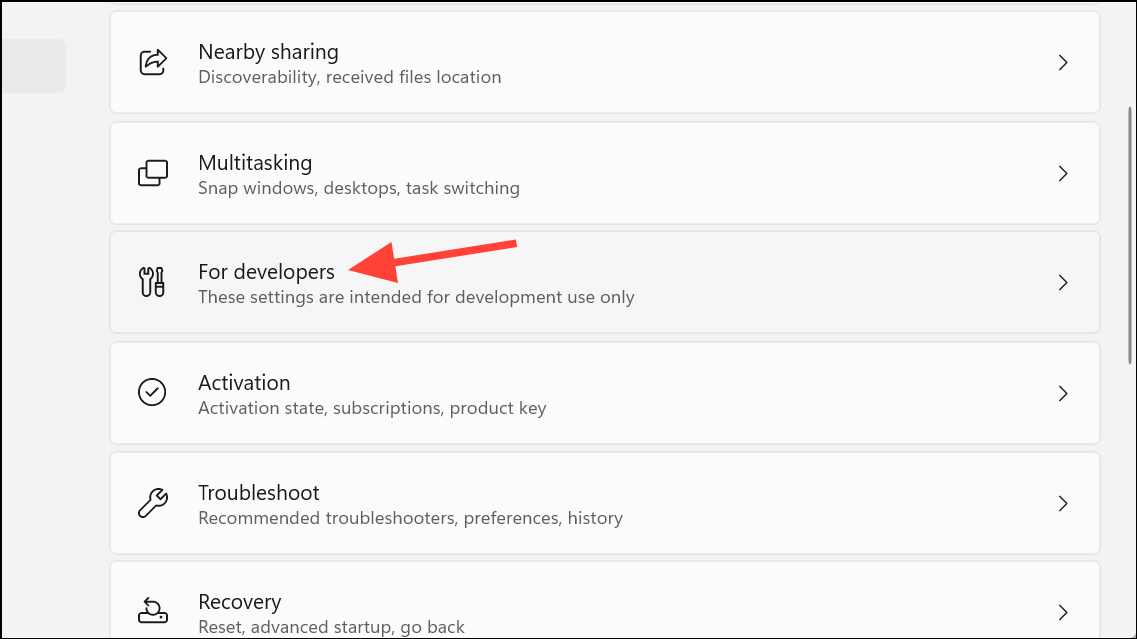
قم بتمكين مفتاح التبديل لـ "إنهاء المهمة".
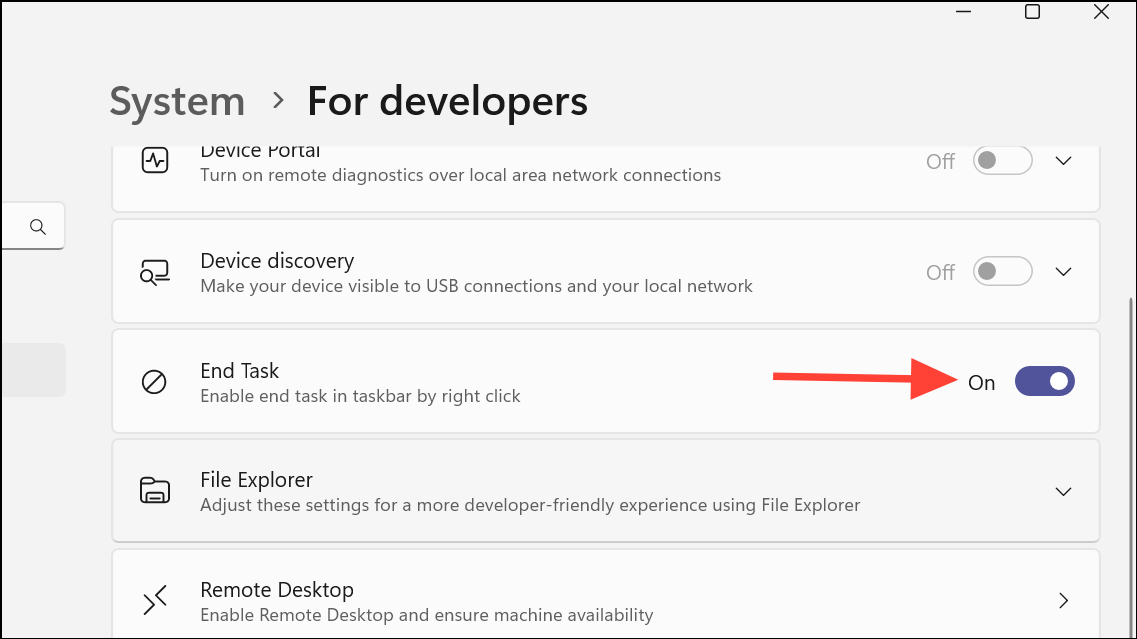 هذا
هذا وإليك! مع تمكين هذا الخيار، ستجد خيار "إنهاء المهمة" متاحًا عند النقر بزر الماوس الأيمن على أيقونة أي تطبيق قيد التشغيل في شريط المهام.
استخدم هذا الخيار لفرض إغلاق أي تطبيق أصبح غير مستجيب، مما يوفر عليك الوقت والجهد، ويُحسّن تجربتك على Windows 11.
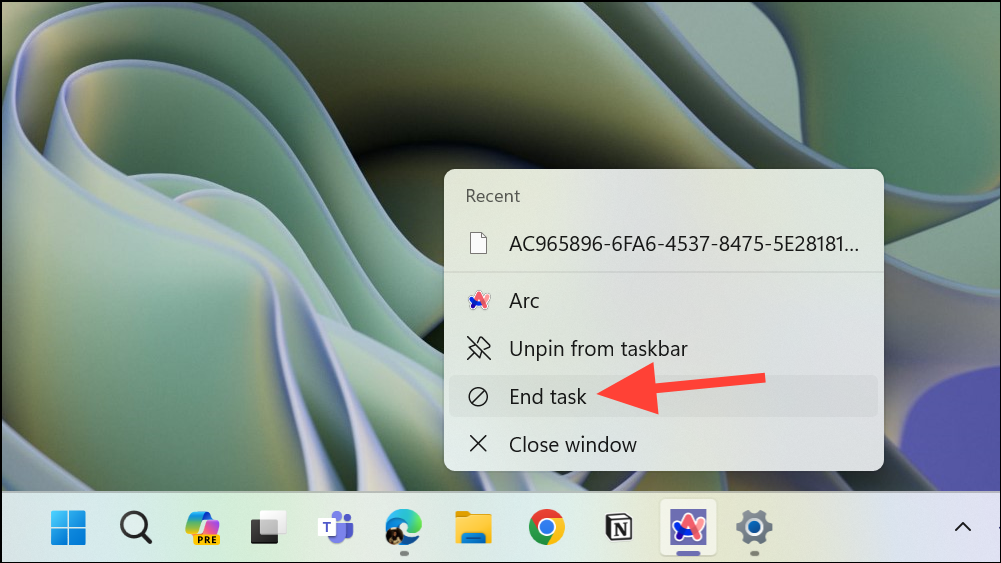
مميزات هذا التعديل:
- سهولة الوصول إلى خيار "إنهاء المهمة": يمكنك إنهاء مهمة أي تطبيق بنقرة زر واحدة دون الحاجة إلى فتح "إدارة المهام".
- توفير الوقت والجهد: لا حاجة للبحث عن "إدارة المهام" لإنهاء مهمة التطبيق.
- تحسين تجربة المستخدم: يجعل استخدام Windows 11 أكثر سلاسة وفعالية.
هل لديك أي أسئلة أو استفسارات؟ لا تتردد في طرحها في التعليقات.
روابط:


.png)